Samsung Galaxy Ace GT-S5830 Black: Возможности
Возможности: Samsung Galaxy Ace GT-S5830 Black
Компания Samsung не несет ответственности •
Возможности
за потерю, перехват или несанкционированное
использование данных, отправленных или полученных
с помощью связи Bluetooth.
передачи данных
•
Убедитесь, что вы обмениваетесь данными с надежным
устройством, имеющим надлежащий уровень
безопасности. Если между взаимодействующими
Bluetooth
устройствами находятся препятствия, дальность
Bluetooth — это технология беспроводной передачи данных на
действия может уменьшиться.
короткие расстояния (до 10 м) без физического подключения
•
Некоторые устройства, особенно не испытанные и
устройств друг к другу.
не одобренные компанией Bluetooth SIG, могут быть
несовместимы с телефоном.
При использовании Bluetooth не требуется располагать
устройства друг напротив друга. Даже если устройства
находятся в разных помещениях, но в зоне общего действия,
›
Включение беспроводной связи Bluetooth
можно обмениваться данными между ними.
1
В режиме ожидания откройте список приложений и
выберите пункт Настройки
→
Беспроводные сети
→
Параметры Bluetooth.
2
Выберите пункт
Bluetooth, чтобы включить беспроводную
связь Bluetooth.
82
Возможности передачи данных
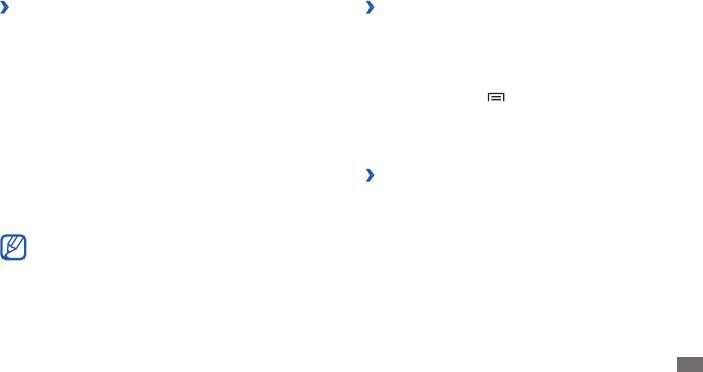
›
Поиск и соединение с устройствами,
›
Передача данных с помощью
поддерживающими Bluetooth
беспроводной связи Bluetooth
1
В режиме ожидания откройте список приложений и
1
Выберите нужный файл или элемент, например контакт,
выберите пункт Настройки
→
Беспроводные сети
→
заметку или медиафайл из соответствующего приложения
Параметры Bluetooth
→
Поиск устройств.
или папки Мои файлы.
2
Выберите устройство.
2
Нажмите клавишу [
]
→
Отправить или Отправить по
→
Bluetooth.
3
Введите PIN-код функции Bluetooth устройства (при
необходимости) и выберите пункт OK. Либо выберите пункт
3
Выполните поиск устройства, поддерживающего Bluetooth,
Принять, чтобы создать один и тот же PIN-код для связи
и подключитесь к нему.
устройств.
Когда владелец другого устройства введет тот же код или
›
Прием данных с помощью беспроводной
согласится установить соединение, соединение будет
связи Bluetooth
установлено. После успешного подключения устройство
В режиме ожидания откройте список приложений и
выполнит автоматический поиск доступных услуг.
1
выберите пункт Настройки
→
Беспроводные сети
→
У некоторых устройств (как правило, у гарнитур и
Параметры Bluetooth
→
Видимость.
устройств громкой связи) может быть фиксированный
Телефон станет видимым для других Bluetooth-устройств на
PIN-код Bluetooth, например 0000. В таком случае
120 секунд.
необходимо ввести этот код.
2
Когда появится запрос, введите PIN-код беспроводной связи
Bluetooth и выберите пункт OK (при необходимости).
Возможности передачи данных
83
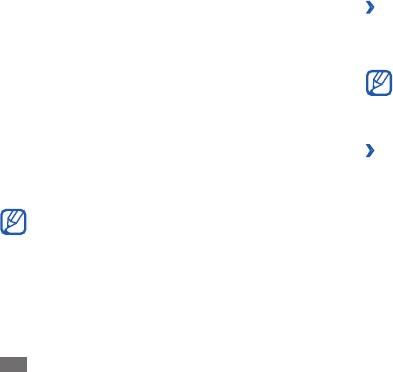
3
Выберите пункт
Принять, чтобы разрешить прием данных с
›
Включение функции WLAN
устройства (при необходимости).
В режиме ожидания откройте список приложений и выберите
Принятые данные сохраняются в папке Bluetooth. Полученные
пункт Настройки
→
Беспроводные сети
→
Настройки Wi-Fi
контакты автоматически сохраняются в телефонную книгу.
→
Wi-Fi.
Когда функция WLAN включена, даже в фоновом режиме
ресурс аккумулятора используется более интенсивно.
Wi-Fi
Для экономии заряда аккумулятора рекомендуется
В этом разделе описывается функция беспроводной сети,
отключать функцию WLAN, когда она не используется.
позволяющая подключаться к любым беспроводным
локальным сетям (WLAN), которые соответствуют стандарту
›
Поиск беспроводной сети и подключение
IEEE 802.11 b/g/n.
к ней
Можно подключиться к Интернету или какому-либо сетевому
устройству везде, где есть точка доступа к беспроводной сети.
1
В режиме ожидания откройте список приложений и
выберите пункт Настройки
→
Беспроводные сети
→
Телефон использует негармонизированную частоту и
Настройки Wi-Fi.
может нормально работать во всех европейских странах.
Телефон автоматически выполнит поиск доступных сетей
Использование беспроводных локальных сетей в
WLAN.
помещении без ограничений разрешено во всех странах
Европейского Союза. Использование беспроводных
2
Выберите сеть в меню
Сети Wi-Fi.
локальных сетей вне помещения запрещено во Франции.
3
Введите пароль для доступа к сети (при необходимости).
4
Выберите пункт
Подключиться.
84
Возможности передачи данных
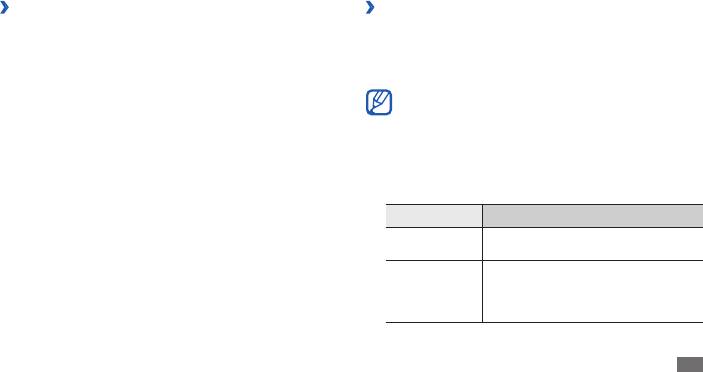
›
Добавление сети WLAN вручную
›
Настройка параметров DLNA для обмена
1
В режиме ожидания откройте список приложений и
медиафайлами
выберите пункт Настройки
→
Беспроводные сети
→
Чтобы другие DLNA-устройства могли получить доступ к
Настройки Wi-Fi
→
Добавить сеть Wi-Fi.
файлам на телефоне, необходимо включить функцию обмена
2
Введите идентификатор SSID для сети и выберите тип
медиафайлами.
защиты.
Некоторые файлы могут не воспроизводиться на DLNA-
устройствах.
3
Установите настройки безопасности в зависимости от
выбранного типа защиты.
1
В режиме ожидания откройте список приложений и
4
Выберите пункт
Сохранить.
выберите пункт AllShare.
2
Выберите пункт
Настройки.
AllShare
3
Настройте следующие параметры DLNA.
В данном разделе описана услуга DLNA (Digital Living
Опции Назначение
Network Alliance — альянс цифровых сетей для дома),
позволяющая обмениваться медиафайлами с устройствами,
Имя
Ввод имени вашего телефона,
поддерживающими эту услугу, по сети WLAN.
медиасервера
выступающего в роли медиасервера.
Сначала необходимо включить функцию WLAN и добавить
Разрешение на обмен видеозаписями,
профиль WLAN ► с. 84.
Общий доступ
изображениями или музыкальными
к мультимедиа
файлами с другими DLNA-
устройствами.
Возможности передачи данных
85
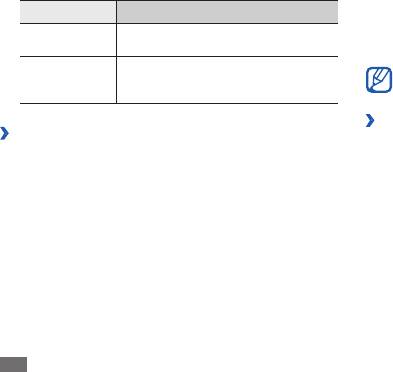
5
Выберите проигрыватель для воспроизведения файлов. На
Опции Назначение
этом проигрывателе начнется воспроизведение.
Выбор точки доступа к сети WLAN для
Точка доступа
6
Управляйте воспроизведением с помощью значков
функции DLNA.
телефона.
Загрузка
Настройка на принятие или запрет
В зависимости от сервера и подключения к сети
с других
загрузки файлов с других устройств.
воспроизведение может подвергнуться буферизации.
устройств
›
Воспроизведение файлов с одного
›
Воспроизведение файлов на другом
устройства на другом
DLNA-устройстве
1
В режиме ожидания откройте список приложений и
1
В режиме ожидания откройте список приложений и
выберите пункт AllShare.
выберите пункт AllShare.
2
Выберите пункт
Воспроизвести файл с сервера на другом
2
Выберите пункт
Воспроизвести файл на другом
проигрывателе.
проигрывателе.
Телефон автоматически выполнит поиск DLNA-устройств.
3
Выберите категорию медиафайлов и файлы для
3
Выберите устройство-медиасервер, которое содержит
воспроизведения.
медиафайлы.
4
Выберите пункт
Добавить в список.
86
Возможности передачи данных
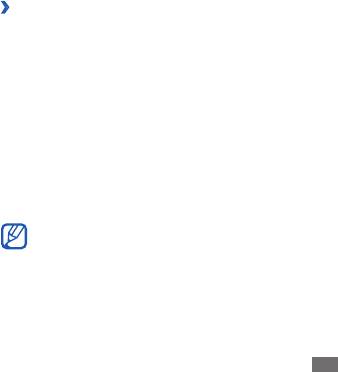
4
Выберите категорию медиафайлов и файлы для
›
Доступ к мобильному сетевому
воспроизведения.
подключению с помощью USB
5
Выберите пункт
Добавить в список.
1
Подключите устройство к ПК через многофункциональный
6
Выберите проигрыватель для воспроизведения файлов.
разъем с помощью кабеля для передачи данных.
На этом проигрывателе начнется воспроизведение.
2
В режиме ожидания откройте список приложений и
7
Управляйте воспроизведением с помощью значков
выберите пункт Настройки
→
Беспроводные сети
→
телефона.
Модем и точка доступа.
3
Чтобы включить функцию USB-модема, выберите пункт
USB-модем.
Общий доступ к мобильной сети
Ваш телефон предоставит ПК доступ к мобильному сетевому
В этом разделе описано, как превратить телефон в
подключению.
беспроводной модем или точку доступа для ПК и других
Чтобы закрыть доступ к сетевому подключению, снимите
устройств и открыть доступ к мобильному сетевому
флажок рядом с пунктом USB-модем.
подключению.
Способ предоставления доступа к подключению зависит
от используемой операционной системы.
Возможности передачи данных
87
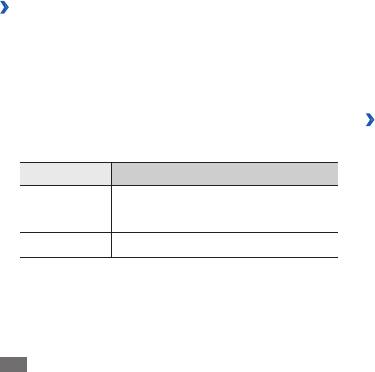
›
Доступ к мобильному сетевому
Подключение к ПК
подключению с помощью WLAN
В этом разделе описаны различные способы подключения
устройства к ПК через порт USB с помощью кабеля для
1
В режиме ожидания откройте список приложений и
выберите пункт Настройки
→
Беспроводные сети
→
передачи данных. Подключив телефон к ПК, вы сможете
Модем и точка доступа.
напрямую обмениваться данными с ПК и использовать
программу Samsung Kies.
2
Выберите пункт
Mobile AP, чтобы включить мобильную
точку доступа.
›
Подключение с помощью программы
3
Выберите пункт
Параметры Mobile AP
→
Настройка
Samsung Kies
Mobile AP, чтобы настроить мобильную точку доступа.
Убедитесь, что на ПК установлена программа Samsung Kies. Эту
Опции Назначение
программу можно загрузить с веб-сайта компании Samsung
(www.samsung.com).
Просмотр и редактирование имени
SSID сети
устройства, отображаемого для
1
Подключите устройство к ПК через многофункциональный
внешних устройств.
разъем с помощью кабеля для передачи данных.
Приложение Samsung Kies запустится автоматически.
Безопасность Выберите тип защиты.
Если этого не происходит, дважды щелкните значок
приложения Samsung Kies на компьютере.
4
На другом устройстве найдите имя телефона в списке
доступных подключений и подключитесь к сети.
2
Копирование файлов с компьютера на устройство.
Ваш телефон предоставит другому устройству доступ к
Дополнительные сведения см. в справке программы
мобильному сетевому подключению.
Samsung Kies.
88
Возможности передачи данных
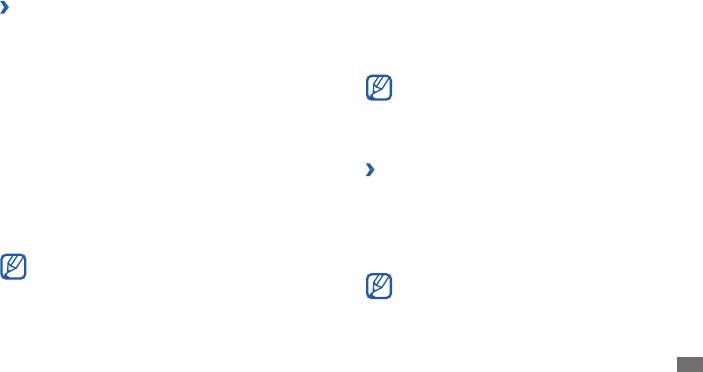
›
Подключение в качестве съемного диска
VPN-соединения
Если в устройство вставлена карта памяти, вы также можете
Можно создать соединение виртуальной частной сети (VPN) и
получить доступ и к ее файловой системе, используя мобильное
безопасно подключиться к частной сети через общественную,
устройство как устройство для чтения карт памяти.
например Интернет.
1
Вставьте карту памяти в устройство.
Телефон уже должен быть настроен для доступа в
Подключите устройство к ПК через многофункциональный
Интернет. При возникновении проблем с доступом в
2
разъем с помощью кабеля для передачи данных.
Интернет необходимо изменить настройки. Если вы не
уверены в правильности вводимых данных, обратитесь к
3
Откройте панель ссылок.
поставщику услуг.
4
Выберите пункт
Подключение USB
→
Подключить USB-
накопитель
→
OK.
›
Настройка VPN-соединения
5
Откройте папку для просмотра файлов.
1
В режиме ожидания откройте список приложений и
Беспроводные сети
→
6
Скопируйте файлы с ПК на карту памяти.
выберите пункт Настройки
→
Параметры VPN
→
Добавить VPN.
7
По окончании выберите пункт
Отключить USB-
накопитель.
2
Выберите тип VPN-соединения.
Чтобы отключить телефон от ПК, щелкните значок
3
Настройте профиль соединения.
USB-устройства на панели задач Windows и выберите
безопасное извлечение устройства. Затем отсоедините
Доступные параметры зависят от типа VPN-соединения.
кабель для передачи данных. В противном случае можно
потерять все данные, хранящиеся на карте памяти, или
повредить саму карту.
Возможности передачи данных
89
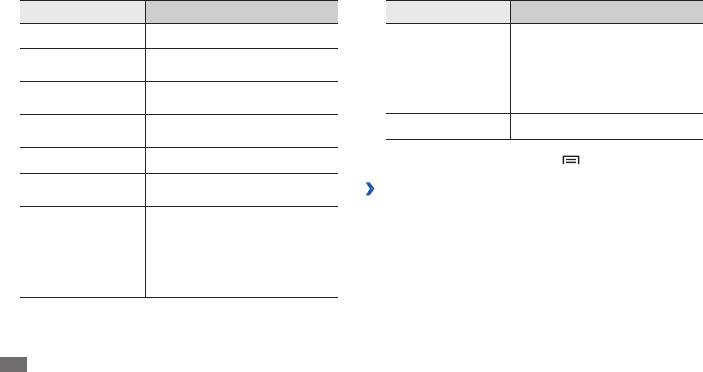
Опции Назначение
Опции Назначение
Имя VPN Имя сервера VPN.
Выбор центра сертификации
(CA), используемого сервером
Настроить сервер
Задать сертификат
Ввод IP-адреса сервера VPN.
VPN для вашей идентификации.
VPN
из хранилища
Сертификаты можно
сертификат
Включить
Включение шифрования данных
импортировать с сервера VPN
Шифрование
на сервер VPN.
или загрузить из Интернета.
Задать общий ключ
Ввод предварительно
Домены поиска DNS Ввод адреса DNS-сервера.
IPsec
установленного ключа.
Включить Ключ L2TP Настройка на запрос пароля L2TP.
4
По окончании нажмите клавишу [
]
→
Сохранить.
Настроить ключ
Ввод пароля L2TP.
›
Подключение к частной сети
L2TP
1
В режиме ожидания откройте список приложений и
Выбор пользовательского
выберите пункт Настройки
→
Беспроводные сети
→
сертификата, используемого
Параметры VPN.
Задать сертификат
сервером VPN для вашей
пользователя
идентификации. Сертификаты
2
Выберите частную сеть для подключения.
можно импортировать с сервера
3
Введите имя пользователя и пароль, затем выберите пункт
VPN или загрузить из Интернета.
Перейти.
90
Возможности передачи данных


